- Base de connaissances
- Compte et configuration
- Boîte de réception connectée
- Suivre et enregistrer des e-mails avec l’extension HubSpot Sales pour Chrome | Base de connaissances
Suivre et enregistrer des e-mails avec l'extension HubSpot Sales pour Chrome
Dernière mise à jour: 24 octobre 2025
Disponible avec le ou les abonnements suivants, sauf mention contraire :
Utilisez les fonctionnalités Suivre et Consigner de l'extension Sales Hub pour Chrome afin de surveiller et de conserver une trace de l'engagement de vos contacts avec vos e-mails.
- Si le suivi est activé, vous pouvez suivre le moment où les contacts consultent ou ouvrent vos e-mails.
- Consultez l'activité des e-mails dans le flux d'activité et dans la chronologie des contacts.
- Recevez des notifications en temps réel lorsqu'un contact ouvre votre e-mail.
- Les utilisateurs avec une licence Sales Hub attribuée suivre les clics sur les liens inclus dans le corps de l'e-mail suivi. En savoir plus sur le suivi des clics.
- Si l’enregistrement est activé, vous pouvez enregistrer un e-mail dans la fiche d’informations d’un contact du destinataire ou ses fiches d’informations associées.
- Vous pouvez spécifier des adresses e-mail et des domaines de messagerie pour lesquels vous ne souhaitez pas enregistrer d’e-mails dans les paramètres de votre compte HubSpot. Vous pouvez également ajouter ces domaines et adresses e-mail dans les paramètres de l’extension Chrome.
Découvrez-en davantage sur la différence entre le suivi et la consignation.
Avant de commencer
Avant de commencer à utiliser l'extension HubSpot Sales pour Chrome, passez en revue les exigences et les limites relatives au suivi et à la consignation des e-mails.
Compréhension des exigences
- Pour consigner un e-mail et ajouter un nouveau contact à votre compte CRM de HubSpot, l'adresse e-mail à partir de laquelle vous envoyez des e-mails doit être doit correspondre à :
- un utilisateur de votre compte ;
- une de vos adresses e-mail connectées ;
- un alias dans votre client de messagerie (un alias qui a été configuré dans votre boîte de réception Gmail connectée, ou un alias ajouté à vos préférences de profil &).
Comprendre les limites et les considérations
- Le suivi et la consignation des e-mails ne sont pas pris en charge pour les e-mails utilisant des présentations Gmail personnalisées.
- Si vous avez activé les paramètres de confidentialité des données dans votre compte, les ouvertures d’e-mails peuvent seulement être suivies pour les contacts auxquels a été attribuée une base juridique pour le traitement des données. Votre équipe juridique est la meilleure ressource pour déterminer la façon dont votre entreprise utilise la consignation et le suivi des e-mails. Découvrez-en davantage sur le suivi des e-mails lorsque les paramètres de confidentialité des données sont activés.
- Vous pouvez personnaliser les paramètres d’extension de façon à désactiver le suivi et l’enregistrement pour un message, des contacts ou des domaines d’e-mail spécifiques.
- Lors de la consignation d'un e-mail avec une pièce jointe, les pièces jointes de plus de 50 Mo ne seront pas consignées dans HubSpot. Votre e-mail sera toujours remis correctement au contact et consigné dans le CRM, mais sans pièce jointe.
- Si la consignation est activée, les e-mails historiques ne seront pas automatiquement consignés dans le CRM. Découvrez comment consigner rétroactivement les e-mails envoyés et reçus dans le CRM.
Configurer des paramètres de consignation et de suivi par défaut
Autorisations requises Les autorisations d’un super administrateur sont requises pour configurer le comportement par défaut du suivi et de l’enregistrement des e-mails pour tous les utilisateurs de votre compte.
- Dans votre compte HubSpot, cliquez sur l'icône Paramètres settings dans la barre de navigation principale.
- Dans le menu latéral de gauche, accédez à Objets > Activités.
- Dans l'onglet Suivi et consignation d'e-mails, vous pouvez configurer la manière dont les e-mails seront suivis ou consignés dans HubSpot en sélectionnant ou en décochant les cases suivantes :
- Autoriser tous les utilisateurs à consigner les pièces jointes d'e-mails : cette option permet de consigner les pièces jointes d'e-mails entrantes dans le CRM, dans la boîte de réception de la conversation et dans la barre latérale.
- Appliquer le paramètre de consignation par défaut pour tous les utilisateurs : lorsque ce paramètre est activé, vous pouvez activer ou désactiver l'option Consigner tous les e-mails par défaut afin de déterminer si les e-mails sont consignés par défaut pour tous les utilisateurs de votre compte.
- Autoriser tous les utilisateurs à suivre les e-mails et à voir les ouvertures et clics des destinataires sur leurs e-mails : cette option permet aux utilisateurs de suivre les e-mails envoyés depuis le CRM, la boîte de réception des conversations, les extensions d'e-mails et les séquences.
- Appliquer le paramètre de suivi par défaut pour tous les utilisateurs : si vous avez coché la case Autorisez tous les utilisateurs à suivre les e-mails et à voir les ouvertures et clics des destinataires sur leurs e-mails, vous pouvez activer ce paramètre pour définir si tous les e-mails seront suivis par défaut pour tous les utilisateurs de votre compte.

Suivre des e-mails
Pour envoyer un e-mail suivi depuis Gmail :
- Connectez-vous à votre compte Gmail.
- Rédigez un nouvel e-mail. Saisissez l'adresse du destinataire, ainsi que l'objet et le corps de l'e-mail.
- Cochez la case Suivre.
- Cliquez sur Envoyer.
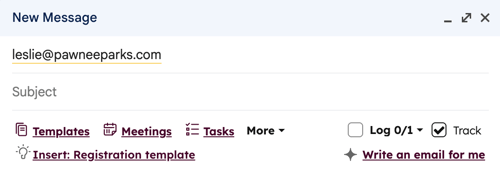
Afficher le statut de l'e-mail suivi
Avant que votre contact n’ouvre l’e-mail , la ligne objet de l’e-mail et le destinataire apparaîtront dans votre flux d’activité dans HubSpot en tant que Envoyé. 
Lorsqu’un contact ouvre votre e-mail, vous recevez une notification en temps réel directement sur votre bureau. Par ailleurs, cet e-mail est marqué comme Ouvert dans votre flux d'activité ou dans le flux de votre extension Chrome. Cliquez sur le menu déroulant situé sous le nom du contact pour afficher l'heure d'ouverture de votre e-mail. Vous verrez également un historique des activités du contact. 
Vous pouvez également voir les interactions de vos contacts avec les e-mails suivis à partir de l'extension Chrome. Pour accéder à votre flux d’activité depuis l’extension Chrome, cliquez sur l’icône sprocket du logo HubSpot située dans l’angle supérieur droit de votre navigateur Chrome.
Découvrez-en davantage sur le fonctionnement du suivi des e-mails et des notifications de vente , et sur la façon de désactiver le suivi.
Suivi avec paramètres de confidentialité des données activés
Si vous avez activé les paramètres de confidentialité des données dans votre compte, HubSpot peut uniquement suivre les ouvertures d’e-mails d’un contact lorsqu’une base juridique lui a été attribuée pour le traitement des données. Lors de la rédaction d'un e-mail dans Gmail, la case Suivre sera grisée pour afficher l'inéligibilité d'un contact au suivi.
![]()
Les e-mails ouverts ne seront pas suivis pour les contacts qui ne disposent pas d'une base juridique pour le traitement des données, ni pour les destinataires d'e-mails qui ne sont pas encore des contacts. Lorsque vous envoyez un e-mail à plusieurs destinataires, les ouvertures d'e-mail sont suivies de manière anonyme.
Vous pouvez modifier l'éligibilité au suivi d'un contact en mettant à jour sa propriété Base juridique pour le traitement des données du contact.Consigner des e-mails
Envoyer un e-mail consigné à l'aide de l'extension Chrome
- Rédigez un nouvel e-mail dans Gmail.
- Saisissez l'adresse du destinataire, ainsi que l'objet et le corps de l'e-mail. Si l'adresse e-mail du destinataire est déjà associée à une fiche d'informations de contact dans votre CRM, le logo HubSpot apparaîtra à côté de son adresse e-mail dans le champ À.
- Cochez la case Consigner.
- Si votre compte a configuré des paramètres de consignation par défaut, le module complémentaire sélectionnera automatiquement les fiches d'informations dans lesquelles l'e-mail sera consigné. Pour sélectionner manuellement les fiches d'informations dans lesquelles l'e-mail sera consigné :
- Cliquez sur le menu déroulant à côté de la case Consigner.
- Sélectionnez et décochez les cases à côté des fiches d'informations dans lesquelles vous souhaitez consigner l'e-mail.
- Si vous envoyez l'e-mail à un destinataire qui n'est pas un contact dans votre CRM, vous pouvez choisir de créer un nouveau contact.
- Si vous souhaitez créer un nouveau contact, cochez la case à côté de l'adresse e-mail sous Créer de nouveaux contacts, lors de la modification des associations de fiches d'informations.
- Si vous utilisez des contacts marketing, un nouveau contact créé par un e-mail enregistré sera défini comme non marketing.
- L’utilisateur HubSpot qui a envoyé l’e-mail sera automatiquement assigné comme propriétaire du contact, tant qu’aucun propriétaire précédent n’est assigné.
- Si vous ne souhaitez pas créer de nouveau contact, décochez la caseà côté de l'adresse e-mail sous Créer de nouveaux contacts. Découvrez comment enregistrer les e-mails dans les fiches d’informations des contacts existants uniquement.
- Si vous souhaitez créer un nouveau contact, cochez la case à côté de l'adresse e-mail sous Créer de nouveaux contacts, lors de la modification des associations de fiches d'informations.
- Cliquez sur Envoyer.
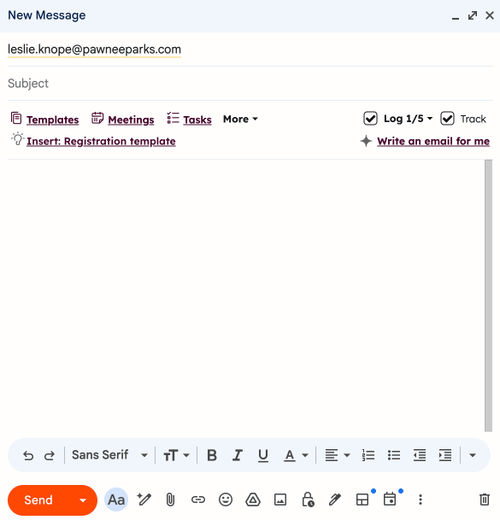
Afficher un e-mail consigné dans HubSpot
Les e-mails consignés dans HubSpot à l'aide de l'extension seront automatiquement associés aux fiches d'informations spécifiées avant l'envoi de l'e-mail.
Pour afficher un e-mail consigné dans HubSpot :
- Accédez à vos fiches d'informations :
-
Dans votre compte HubSpot, accédez à CRM > Contacts.
-
Dans votre compte HubSpot, accédez à CRM > Entreprises.
-
Dans votre compte HubSpot, accédez à CRM > Transactions.
-
Dans votre compte HubSpot, accédez à CRM > Tickets.
-
-
Cliquez sur le nom de la fiche d'informations.
-
Sur la chronologie, localisez l'e-mail consigné. Vous pouvez effectuer les opérations suivantes dans l'e-mail :
-
- Épingler : cliquez pour épingler l'e-mail en haut de la chronologie du contact.
- Copier le lien : cliquez pour copier l'URL de l'e-mail enregistré.
- Répondre : cliquez sur Répondre pour envoyer une réponse à l'e-mail directement depuis HubSpot.
- Transférer : cliquez pour transférer l'e-mail à un autre contact.
-
- Supprimer : cliquez pour supprimer l'activité d'e-mail de la chronologie.
-
- Développer : cliquez sur la flèche déroulante pour afficher l'e-mail complet. S'il s'agit d'une conversation e-mail en continu, cliquez sur Afficher le fil de discussion pour voir tous les e-mails.
- Associations : cliquez sur l'option pour modifier les fiches d'informations d'entreprise ou de transaction associées.
- Pièces jointes : cliquez pour ouvrir les pièces jointes associées à cet e-mail spécifique.
